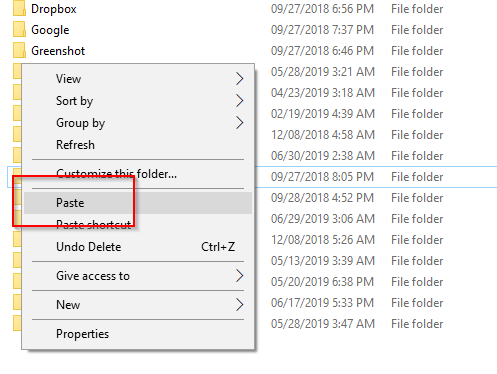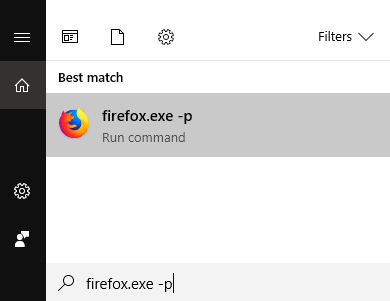সুতরাং আপনি একটি নতুন উইন্ডোজ মেশিন তৈরি করেছেন। অভিনন্দন! তবে এখন বিরক্তিকর বিট আসে: ফায়ারফক্স প্রোফাইল মাইগ্রেশন
আপনাকে এখন আপনার ওয়েব ব্রাউজার প্রোফাইলটি আপনার নতুন কম্পিউটারে স্থানান্তরিত করার কাজ দেওয়া হয়েছে। আপনি কোথায় শুরু করবেন, ঠিক? ঠিক আছে, চিন্তার দরকার নেই। এটি আপনার ভাবার মতো জটিল নয়।
এই পোস্টে, আপনি কীভাবে আপনার ফায়ারফক্স সেটিংসকে একটি পিসি থেকে অন্য পিসিতে অনুলিপি করবেন তা শিখবেন। আপনি একটি ফায়ারফক্স অ্যাকাউন্ট তৈরি করতে পারেন এবং এটি আপনার ডিভাইসগুলিতে ডেটা সিঙ্ক করতে ব্যবহার করতে পারেন, তবে এই নিবন্ধটি তাদের জন্য যারা তাদের ব্যক্তিগত ডেটা স্থানীয়ভাবে সংরক্ষণ করতে পছন্দ করেন।
<ডি ক্লাস = "অলস ডাব্লুপি-ব্লক-চিত্র"><চিত্র শ্রেণি = "অলস অ্যালিজেন্স্টার">

প্রযুক্তিগতভাবে, আপনার দরকার নেই। আপনি আপনার ব্যবসায়ের বিষয়ে যেতে পারেন এবং বক্সের বাইরে মজিলা ফায়ারফক্স ব্যবহার করতে পারেন কোনও সমস্যা নেই
তবে কিছু ব্যবহারকারীর ক্ষেত্রে এটি করা ঠিক হবে না। কিছু ব্যবহারকারী তাদের কার্যপ্রবাহের সাথে মেলে তাদের ওয়েব ব্রাউজারগুলিকে কনফিগার করতে সময় এবং প্রচেষ্টার জন্য বিনিয়োগ করেইনকন্টেন্ট_1 সবগুলি: [300x250] / dfp: [640x360]->
<স্ক্রিপ্ট টাইপ = "পাঠ্য / জাভাস্ক্রিপ্ট">
googletag.cmd.push (ফাংশন () {googletag.display ('snhb-In_content_1-0');});
আপনার পুরানো কম্পিউটার থেকে সেটিংস সরিয়ে নেওয়া মানে আপনার বুকমার্কস, ইতিহাস, পাসওয়ার্ডগুলিতে (সংরক্ষণ করা থাকলে) এবং অ্যাড-অনগুলির তাত্ক্ষণিক অ্যাক্সেস থাকা
এটি গুরুত্বপূর্ণ ডেটা পুনরুদ্ধারে সহায়তা করে। পুনরায় ডাউনলোড বা পুনরায় কনফিগার করার দরকার নেই
প্রথমে আপনার আওল্ড কম্পিউটারে লগইন করুন এবং নিশ্চিত করুন যে আপনি ফায়ারফক্স বন্ধ করেছেন

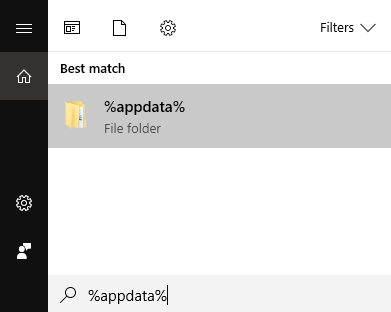
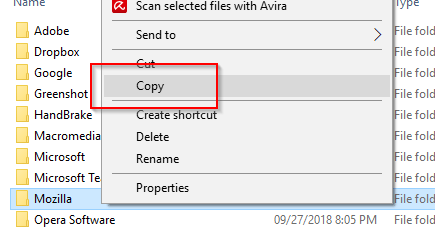 >
>